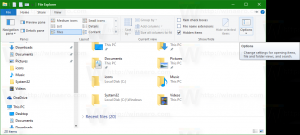A Windows Sandbox engedélyezése a Windows 10 Home rendszerben
A Windows Sandbox egy elszigetelt, ideiglenes asztali környezet, ahol nem megbízható szoftvereket futtathat anélkül, hogy attól kellene tartania, hogy a számítógépét tartósan érinti. A Windows Sandboxba telepített szoftverek csak a homokozóban maradnak, és nem befolyásolhatják a gazdagépet. A Windows Sandbox bezárása után az összes szoftver minden fájljával és állapotával véglegesen törlődik. Így engedélyezheti a Windows 10 Home rendszerben.
Hirdetés
A Windows Sandbox a következő tulajdonságokkal rendelkezik:
- A Windows része – minden, ami ehhez a funkcióhoz szükséges, a Windows 10 Pro és az Enterprise rendszerben megtalálható. Nem kell letölteni VHD-t!
- Tökéletes – minden alkalommal, amikor a Windows Sandbox fut, olyan tiszta, mint egy vadonatúj Windows-telepítés
- Eldobható – semmi sem marad a készüléken; az alkalmazás bezárása után mindent eldobunk
- Biztonságos – hardver alapú virtualizációt használ a kernel elkülönítésére, amely a Microsoft hipervizorára támaszkodik, hogy egy külön kernelt futtatjon, amely elszigeteli a Windows Sandboxot a gazdagéptől
- Hatékony – integrált kernelütemezőt, intelligens memóriakezelést és virtuális GPU-t használ

A Windows Sandbox a következő előfeltételekkel rendelkezik.
- Windows 10 Pro vagy Enterprise
- AMD64 architektúra
- A virtualizációs lehetőségek engedélyezve vannak a BIOS-ban
- Legalább 4 GB RAM (8 GB ajánlott)
- Legalább 1 GB szabad lemezterület (SSD ajánlott)
- Legalább 2 CPU mag (4 mag hyperthreading ajánlott)
Ha a hardver megfelel a követelményeknek, de helyette Windows 10 Home van, itt egy gyors feltörés, amellyel működésbe hozhatja.
Megjegyzés: Ha be van kapcsolva a Felügyelt mappahozzáférés, akkor előfordulhat, hogy a szkript nem hozza létre a sandbox.txt fájlt az asztalon, ez alapértelmezés szerint a védett mappák egyike. Kapcsolja ki ideiglenesen, és próbálja újra.
A Windows Sandbox engedélyezése a Windows 10 Home rendszerben,
- Töltse le a ZIP archívumot Sandbox Installer.zip erről az oldalról: Töltse le a ZIP archívumot.
- Csomagolja ki a tartalmát bármelyik mappába. A fájlokat közvetlenül az asztalra helyezheti.
- Oldja fel a fájlok blokkolását.
- Kattintson duplán a fájlra Sandbox Installer.bat a funkció aktiválásához.
Hogyan működik
A kötegfájl a következő tartalommal rendelkezik:
Mutat elrejt
@echo off echo Engedélyek ellenőrzése. >nul 2>&1 "%SYSTEMROOT%\system32\cacls.exe" "%SYSTEMROOT%\system32\config\system" echo Engedélyellenőrzés eredménye: %errorlevel% REM --> Ha a hibajelző be van állítva, akkor nincs rendszergazda. if '%errorlevel%' NEQ '0' ( echo Rendszergazdai jogosultságok kérése... lépjen az UACPromptba. ) else ( goto gotAdmin ) :UACPrompt. echo Set UAC = CreateObject^("Shell. Alkalmazás"^) > "%temp%\getadmin.vbs" echo UAC.ShellExecute "%~s0", "", "", "runas", 1 >> "%temp%\getadmin.vbs" echo Futtatás létrehozta az ideiglenes "%temp%\getadmin.vbs" időtúllépés /T 2. "%temp%\getadmin.vbs" kilépés /B :gotAdmin. ha létezik "%temp%\getadmin.vbs" ( del "%temp%\getadmin.vbs") "%CD%" CD /D "%~dp0" echo A köteg sikeresen elindult rendszergazdai jogosultságokkal. visszhang. cls. Title Sandbox Installer pushd "%~dp0" dir /b %SystemRoot%\servicing\Packages\*Containers*.mum >sandbox.txt for /f %%i in ('findstr /i. sandbox.txt 2^>nul') do dism /online /norestart /add-package:"%SystemRoot%\servicing\Packages\%%i" del sandbox.txt Dism /online /enable-feature /featurename: Containers-DisposableClientVM /LimitAccess /ALL szünetRegisztrálja az összes Sandbox csomagot a Windows 10 Home rendszerben, és megpróbálja aktiválni a "Containers-DisposableClientVM" opciót a DISM használatával. Ez az opcionális szolgáltatás a Windows Sandboxot képviseli.
Lásd még:
- A Windows Sandbox engedélyezése (és mi az)
- A Windows Sandbox egyszerű konfigurációs fájlokat vezet be a Windows 10 rendszerben
Jóváírások: Deskmodder.de